Windows 10에 WhatsApp 알림이 표시되지 않는 데는 여러 가지 이유가 있습니다. 이 문제가 발생하는 경우 여기저기서 몇 가지 옵션을 변경하면 문제가 해결될 수 있습니다.
이 가이드에서는 WhatsApp이 Windows 10에서 알림을 표시하지 않을 때 변경해야 할 옵션에 대해 알아봅니다.
WhatsApp 데스크톱 알림 활성화
WhatsApp 알림을 받으려면 Windows PC의 WhatsApp 웹 또는 WhatsApp 데스크톱 앱에서 이러한 알림을 활성화해야 합니다.
WhatsApp 웹 및 WhatsApp 데스크탑 앱에서 알림을 활성화하는 단계는 동일합니다. 알림을 활성화하려면 다음 단계를 따르세요.
- PC에서 WhatsApp 웹 또는 WhatsApp 앱을 엽니다.
- WhatsApp의 왼쪽 상단에서 점 3개 메뉴를 탭합니다.
- 설정 선택 메뉴에서.
- 다음 화면에서 알림을 클릭합니다. WhatsApp에 대한 알림 설정을 봅니다.
- 데스크톱 알림을 모두 끕니다 옵션이 활성화되어 있지 않습니다. 활성화된 경우 비활성화합니다.
- 원하는 알림의 확인란을 선택합니다.
- 이제 WhatsApp의 설정 메뉴를 닫을 수 있습니다.
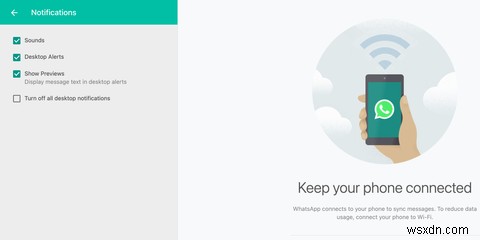
웹 브라우저에서 WhatsApp 알림 허용
WhatsApp Web을 사용하는 경우 웹 브라우저가 WhatsApp 알림을 차단하고 있을 수 있습니다. 이 경우 브라우저 설정에서 이러한 알림을 차단 해제하면 문제가 해결됩니다.
WhatsApp 데스크톱 앱에는 적용되지 않습니다.
Chrome에서 WhatsApp 알림 활성화
Google 크롬을 사용하면 사용자가 사이트별로 알림을 차단 및 차단 해제할 수 있습니다. Chrome에서 WhatsApp 웹 사이트에 대한 알림을 활성화하는 방법은 다음과 같습니다.
- Chrome을 열고 오른쪽 상단의 Chrome 메뉴(점 3개)를 클릭한 다음 설정을 선택합니다. .
- 개인정보 및 보안을 클릭합니다. 왼쪽 사이드바에서 사이트 설정을 선택합니다. 오른쪽으로.
- 오른쪽 창을 아래로 스크롤하고 알림을 클릭합니다. .
- 알림 화면에서 상단의 검색창을 클릭하고 web.whatsapp.com을 입력합니다. .
- 해당 항목이 목록에 나타나면 항목 옆에 있는 세 개의 점 메뉴를 마우스 오른쪽 버튼으로 클릭하고 허용을 선택합니다. .
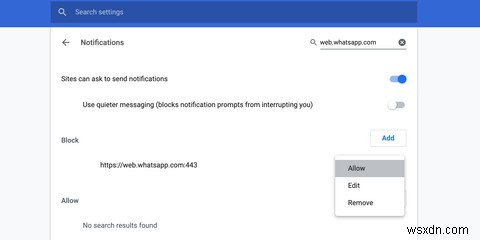
Mozilla Firefox에서 WhatsApp 알림 활성화
Firefox는 알림을 처리하기 위해 Chrome과 유사한 접근 방식을 따릅니다. WhatsApp 웹 사이트를 허용 목록에 추가하면 Windows 10 PC의 WhatsApp 알림 문제가 해결됩니다.
방법은 다음과 같습니다.
- Firefox를 실행하고 오른쪽 상단 모서리에 있는 Firefox 메뉴(가로선 3개)를 클릭한 다음 기본 설정을 선택합니다. .
- 환경설정 화면에서 개인정보 및 보안을 클릭합니다. 왼쪽 사이드바에서
- 권한이 나타날 때까지 오른쪽 창을 아래로 스크롤합니다. 부분.
- 이 섹션에서 설정을 클릭합니다. 알림이라고 표시된 곳 옆 .
- 다음 화면에서 web.whatsapp.com을 입력합니다. 상단의 검색창에서
- 해당 항목 옆의 드롭다운 메뉴를 클릭하고 허용을 선택합니다. .
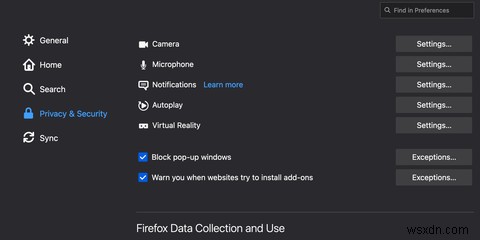
Windows 10 알림 켜기
Windows 10에는 알림을 보편적으로 차단하거나 차단 해제하는 옵션이 있습니다. 이 옵션에서 알림이 허용되는지 확인해야 합니다. 그렇지 않으면 WhatsApp 메시지에 대한 알림을 받지 못합니다.
Windows 10에서 이 옵션에 액세스하려면:
- Windows 키 + I을 눌러 설정 앱을 엽니다. .
- 시스템 선택 설정 화면에서
- 시스템 설정에서 알림 및 작업을 클릭합니다. 왼쪽 사이드바에 있습니다.
- 오른쪽 창의 알림 아래 섹션에서 앱 및 다른 발신자로부터 알림 받기를 활성화합니다. 비녀장.
- 잠금 화면에서 알림을 보려면 잠금 화면에서 알림 표시를 사용 설정하세요. 옵션.
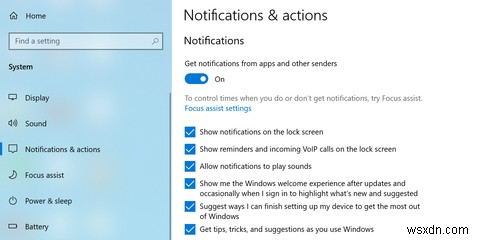
WhatsApp에 액세스하는 대체 방법 사용
여전히 WhatsApp이 Windows 10 PC에 알림을 표시하도록 할 수 없다면 WhatsApp에 액세스하는 다른 방법으로 전환하는 것이 좋습니다.
예를 들어, 현재 WhatsApp Web을 사용 중이라면 WhatsApp 데스크톱 앱으로 전환하고 알림을 받는지 확인하세요.
마찬가지로 현재 WhatsApp 앱을 사용 중인 경우 WhatsApp 웹으로 이동하여 문제가 해결되는지 확인하세요.
WhatsApp의 QR 코드를 스캔하기만 하면 모든 설정이 완료되므로 이러한 대안 간에 쉽게 전환할 수 있습니다.
Windows 10에서 WhatsApp 알림 문제 해결
요즘 거의 모든 사람들이 WhatsApp을 사용하므로 WhatsApp 메시지를 최신 상태로 유지하는 것이 중요합니다. 메시지 알림을 받지 못하면 비용이 많이 들 수 있습니다.
위의 방법으로 Windows 10 컴퓨터의 WhatsApp 알림 문제가 해결되기를 바랍니다.
